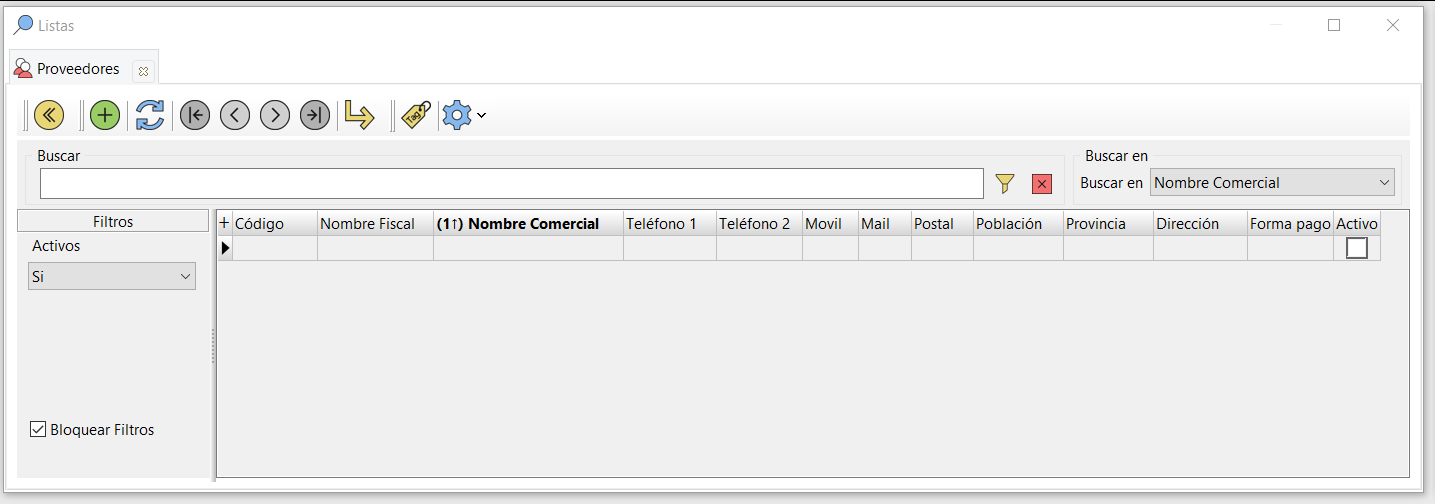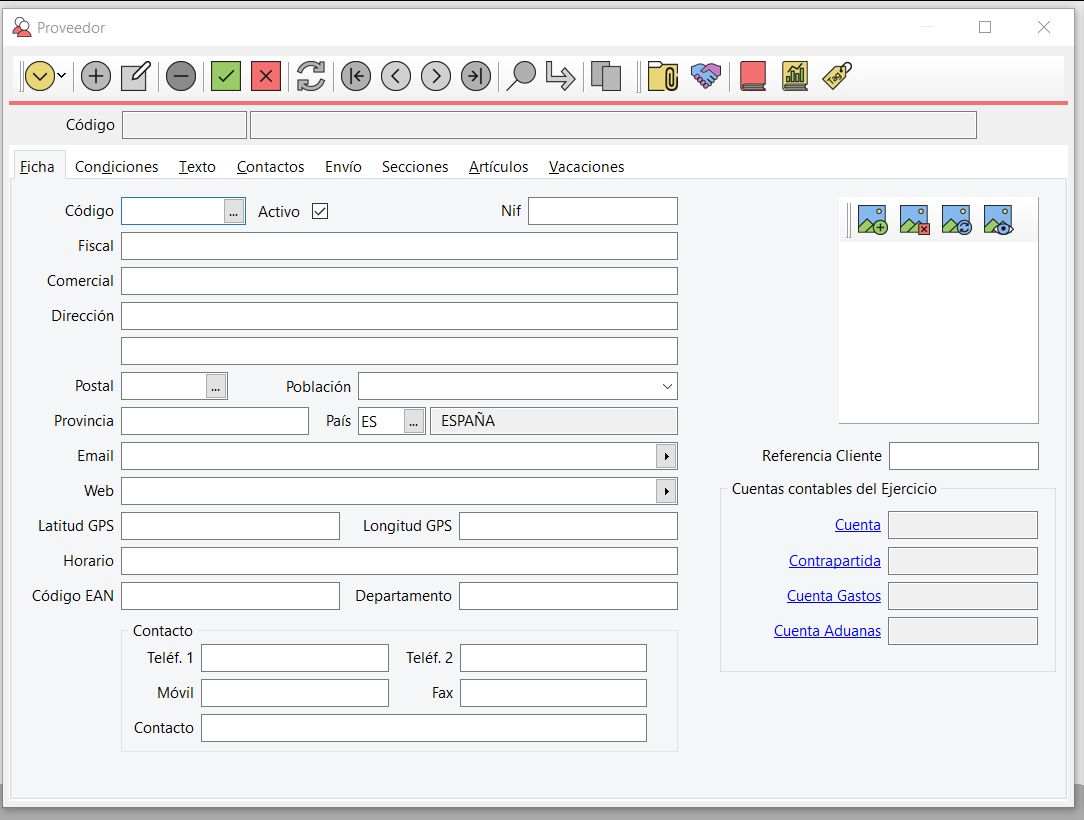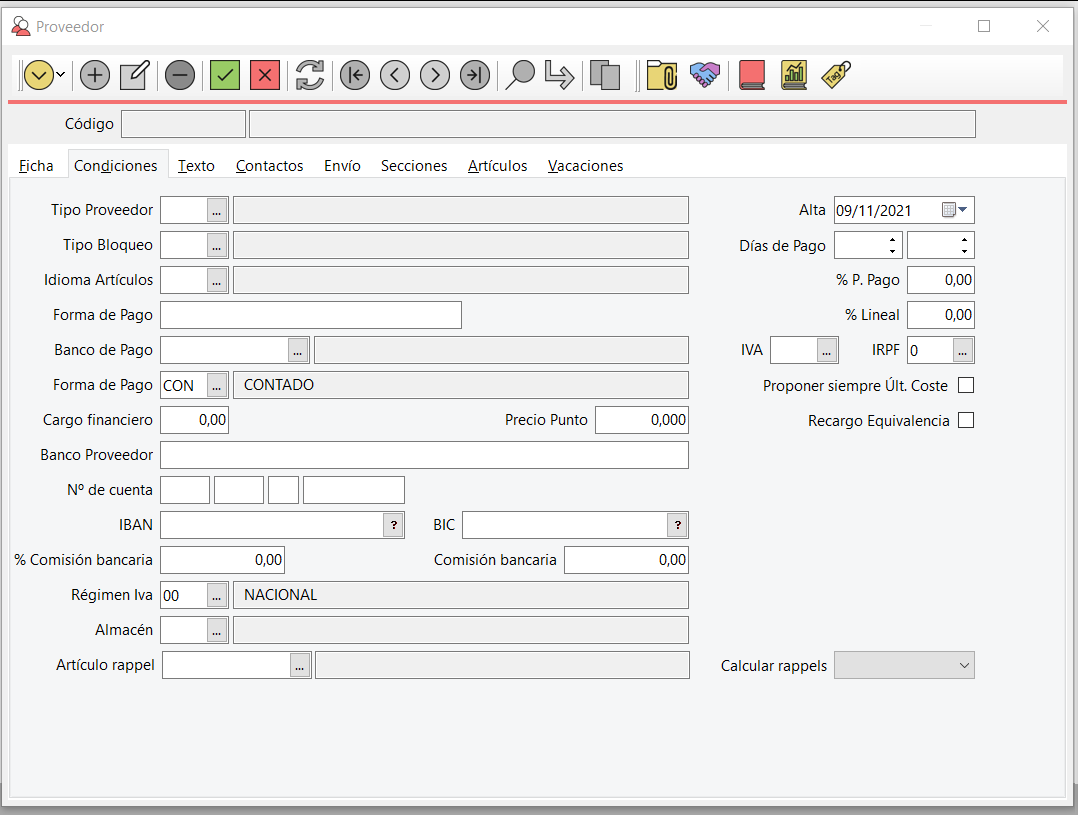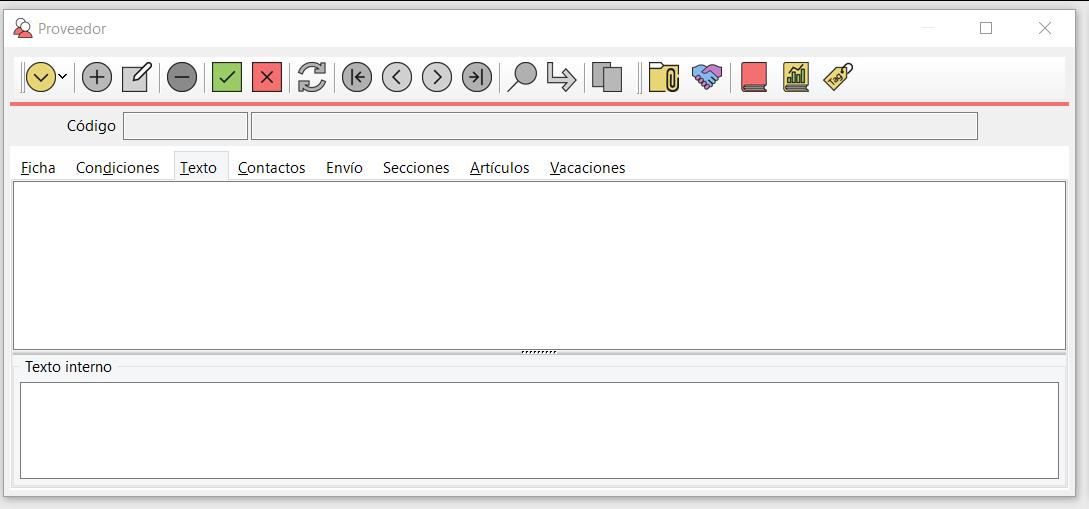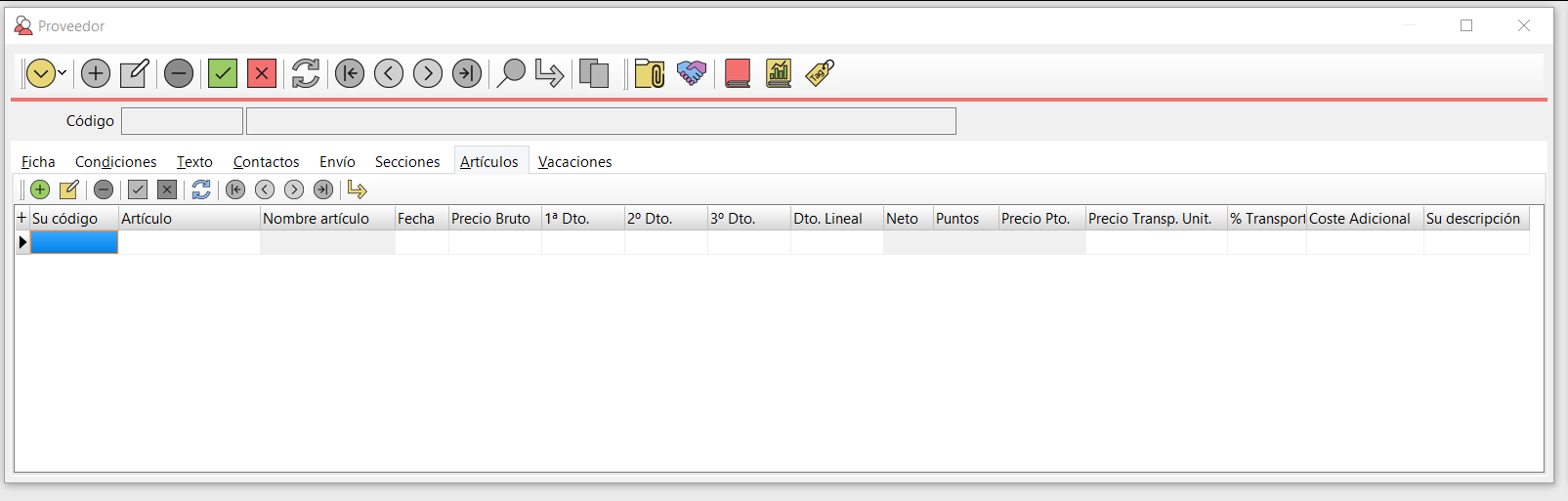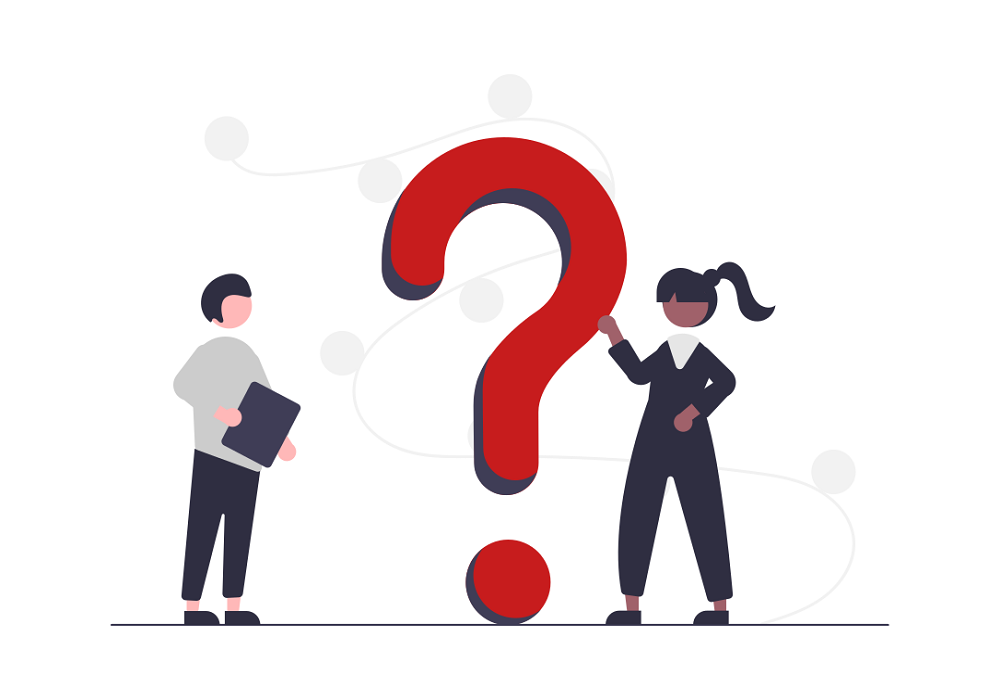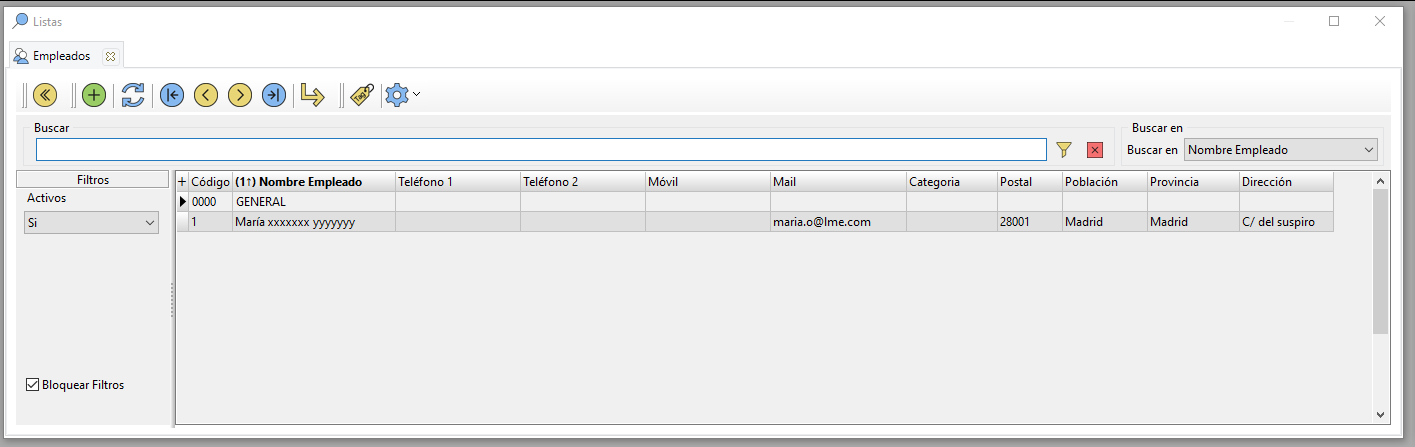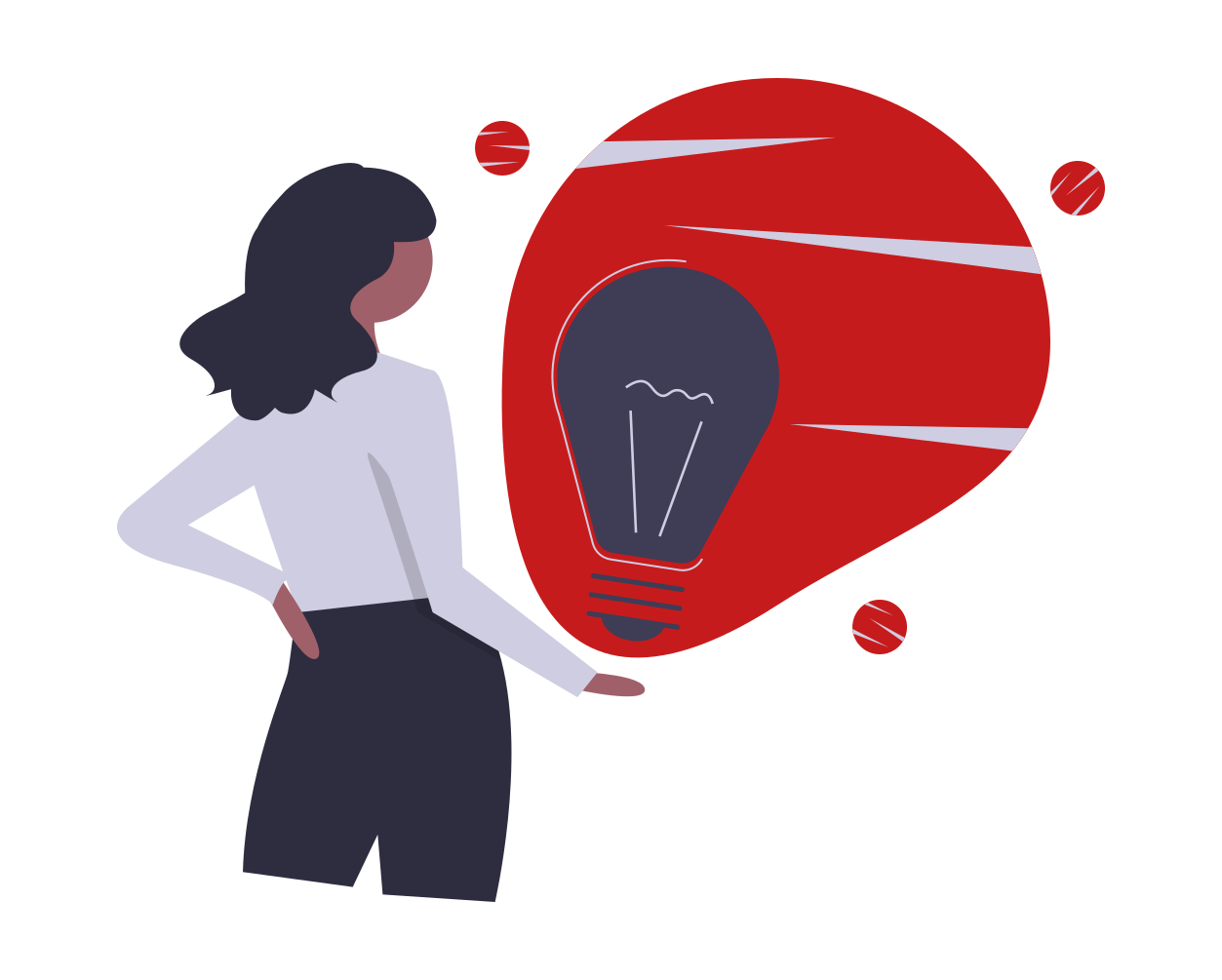En las diferentes pestañas puedes ver la información registrada en la ficha de proveedores:
Ficha
Pantalla principal de la ficha:
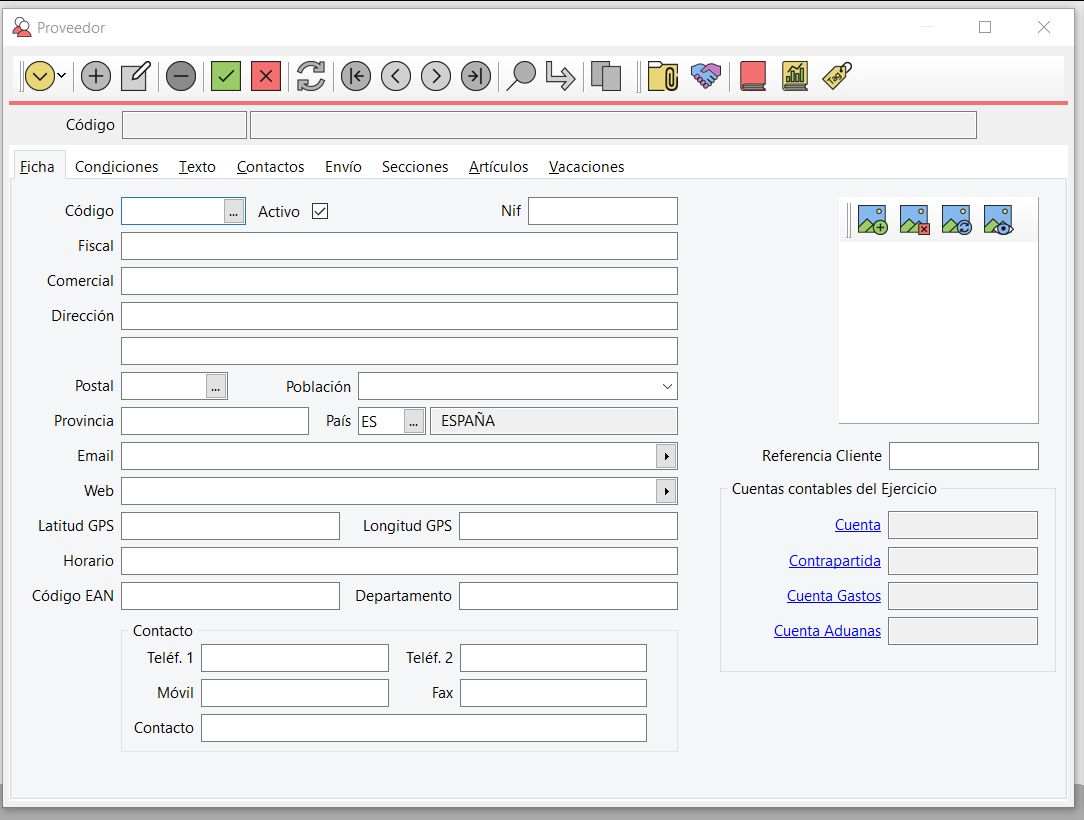
- Código: Contador automático: 4000000001, ... Acreedores - Contador: en código 41. Indicar su Contrapartida de gasto.
- NIF: 9 dígitos juntos, sin puntos, ni guiones. Ctrl+D = Cálculo letra.
Condiciones
Condiciones específicas del proveedor:
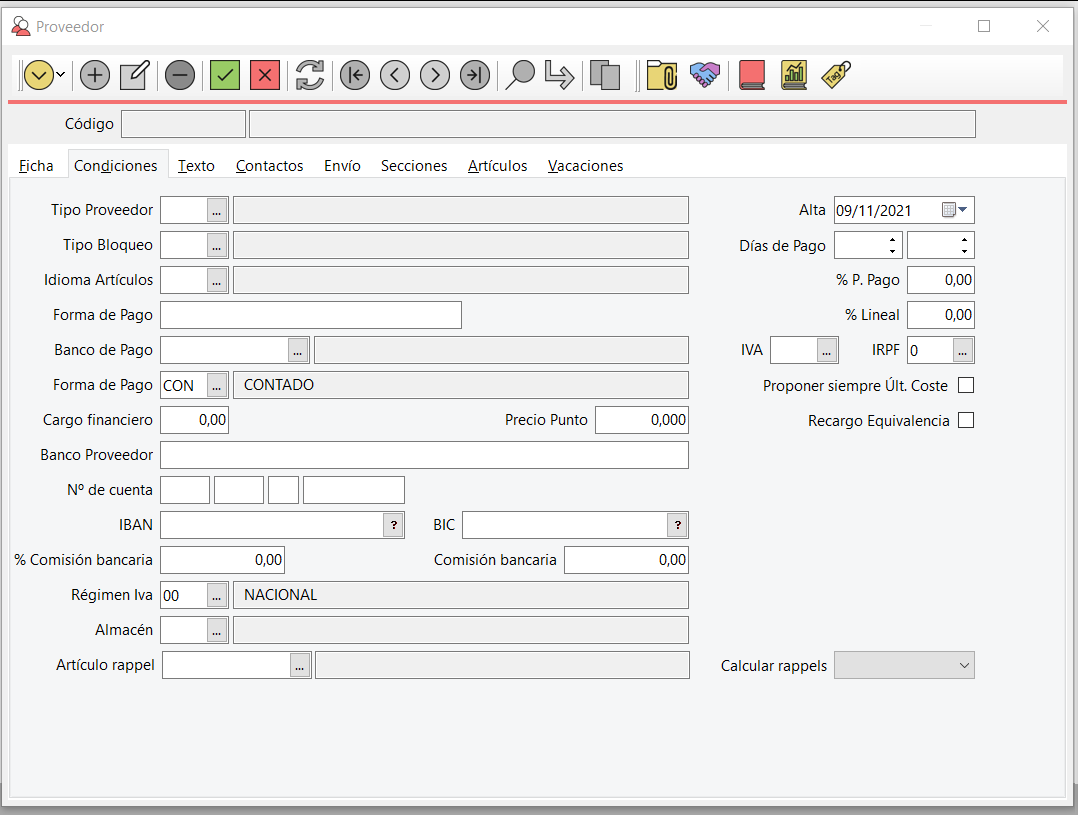
Texto
Textos libres para documentos y de uso interno:
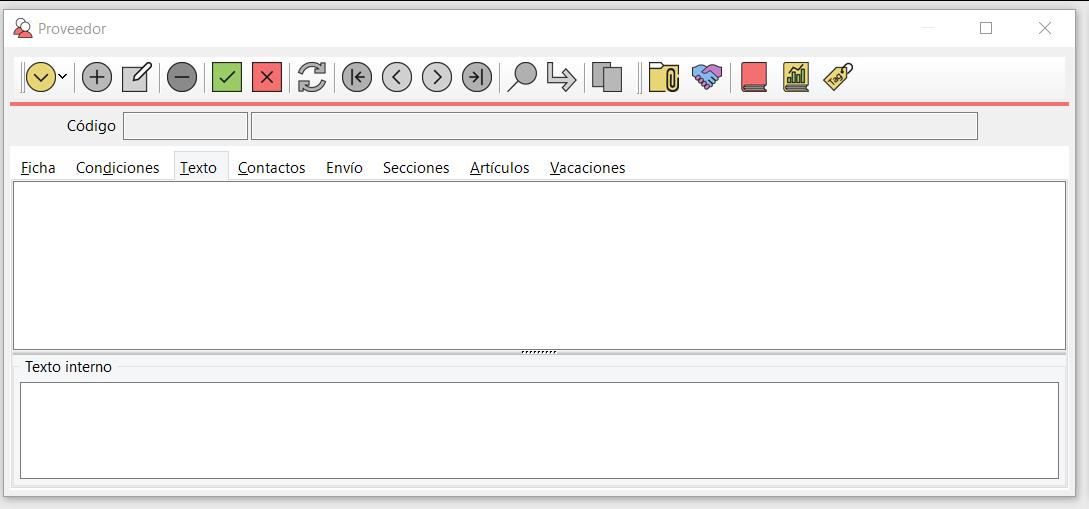
Contactos
Registro de los datos de contactos del proveedor, es la misma estructura que para clientes.
Envío
Registro de los datos de envío del proveedor, es la misma estructura que para clientes.
Secciones
Registro de los datos de secciones del proveedor, es la misma estructura que para clientes.
Artículos
Registro de los productos relacionados con el código del proveedor en Su código, la última fecha de compra, el coste y su descripción, si procede (Automática desde pedidos/albaranes al introducir el artículo con nuestro y su código):
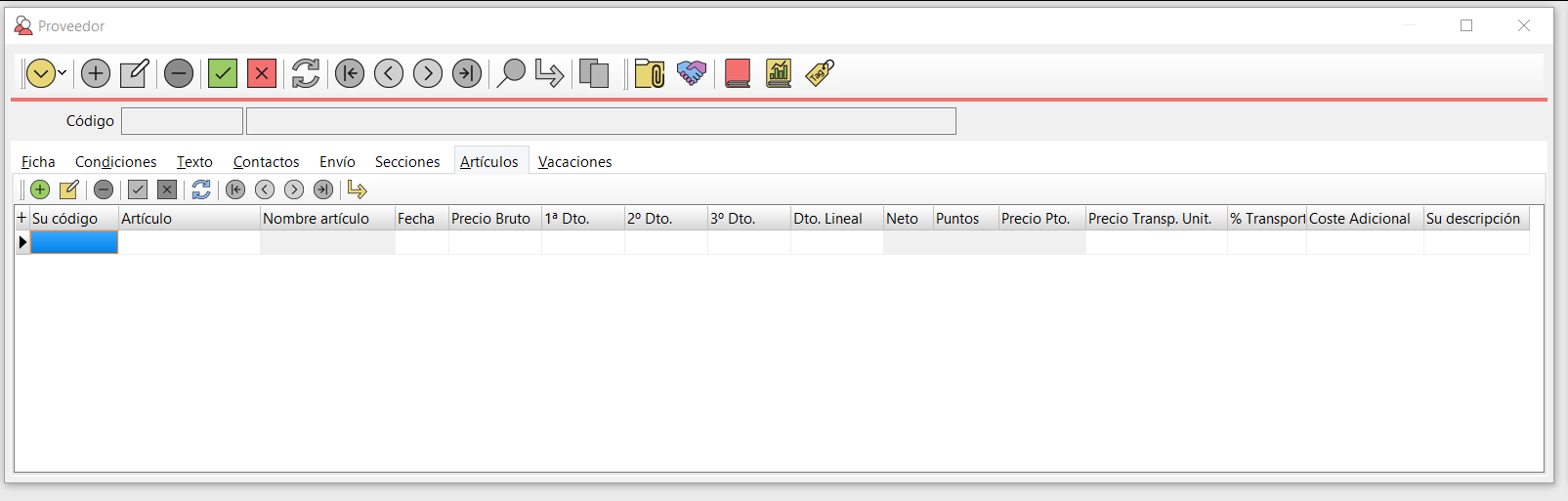
Vacaciones
Registro de los períodos de vacaciones del proveedor, es la misma estructura que para clientes. Con Cartera marcado: aplazará de los vencimientos hasta la fecha señalada en Fecha cargo.